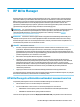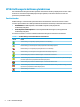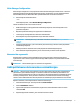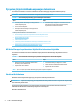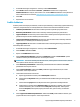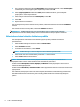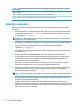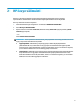HP Write Manager - Administrator's Guide
9. Siirry aukeavassa ikkunassa kohtaan Tiedostopolku tyhjennettävälle tiedostolle, valitse Sovelluspolku
sovellukselle, joka aloittaa tyhjennyksen suljettaessa ja valitse sitten OK.
10. Valitse Tyhjennyspoikkeus-välilehdessä Lisää-painike lisätäksesi kohteen, jota ei sisällytetä
tyhjennykseen. Toista tarpeen mukaan.
11. Valitse näkyviin tulevasta ikkunasta Tiedostopolku ja valitse OK.
12. Valitse OK.
13. Käynnistä thin client uudelleen.
Voit ottaa käyttöön tai poistaa olemassa olevan proilin, valitsemalla haluamasi tilan kohteen Proilinimi
vieressä.
Voit muokata olemassa olevaa proilia, valitsemalla Muokkaa-kuvakkeen.
HUOMAUTUS: HP Write Managerissa on eri oletusproileja, jotka on nimetty niiden ehdotetun
käyttöskenaarion mukaan. Näitä proileja voidaan muokata edellä annettujen ohjeiden mukaisesti.
Välimuistissa olevien kohteiden lisääminen proiliin
Voit lisätä peittokuvan välimuistissa olevia kohteita nykyisiin ja uusiin proileihin tai tiedoston
poissulkemiseen.
1. Valitse HP Write Managerin asetukset-valikossa Lisää asetuksia.
2. Valitse Peittokuva-välilehti.
3. Jos kohteita ei ole luettelossa, valitse Päivitä.
VIHJE: HP Write Manager on otettava käyttöön tämän välilehden päivittämiseksi.
4. Valitse kohde. Voit valita useita kohteita, painamalla ctrl valinnan aikana.
5. Valitse Lisää lisätäksesi valitut kohteet.
VIHJE: Peittokuvaominaisuudet voidaan järjestää sovelluksen, tiedostopolun, tiedostokoon tai
käyttäjätunnuksen mukaan. Valitse sisällön luokat valintaikkunan yläreunasta.
Sisällön luokat Tiedostopolku, Prosessi, Käyttäjä ja Proilinimi voidaan järjestää joko nousevassa tai
laskevassa aakkosjärjestyksessä.
Sisällön luokat Tiedostokoko ja Peittokuvan koko voidaan järjestää koon mukana nousevassa tai laskevassa
järjestyksessä.
Voit määrittää, kuinka paljon muistia uusi sovellus käyttää, katselemalla sovellustiedostoja peittokuvassa.
Vihreällä luetellut kohteet ovat kohteita, jotka on lisätty proiliin tietokoneen viimeisen käynnistyksen
jälkeen.
6 Luku 1 HP Write Manager